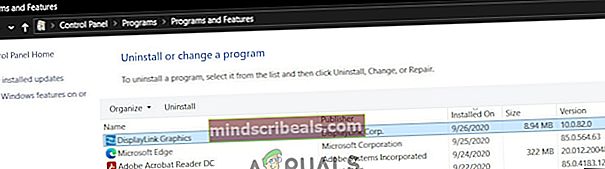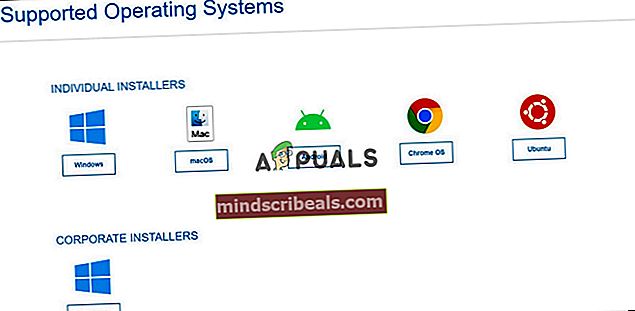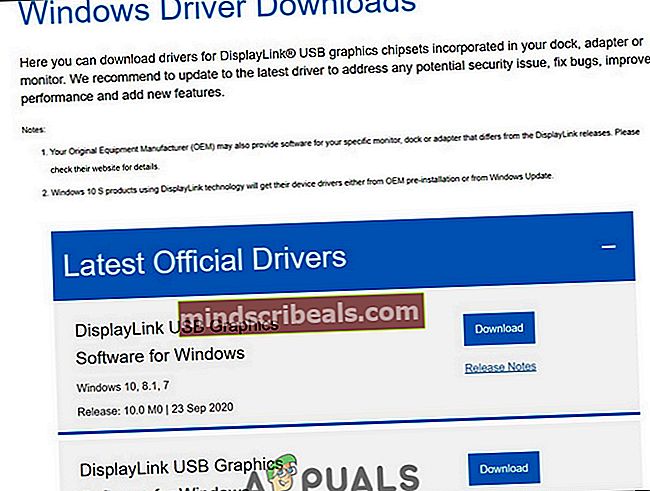Kuinka korjata AOC USB Monitor ei toimi Windows 10: ssä
AOC tuottaa pienen virrankulutuksen ja edulliset näytöt. Niiden näytöt ovat pääosin USB-virralla ja voivat toimia suoraan yhdistettynä kannettavaan tietokoneeseen tai työpöydälle. Käyttäjät ovat kuitenkin raportoineet useista ongelmista vuosien varrella. Ongelmat vaihtelevat tiheästä näytön katkaisemisesta nollanäyttöön näytöstä.

Jotkut online-ratkaisuista mainitsevat näytön mukana toimitetun USB-kaapelin vaihtamisen, kun taas toiset neuvovat päivittämään näytön ohjaimet.
Käytä lyhyttä kaapelia, jotta virtakatkokset ovat vähemmän
Suuri määrä käyttäjiä ilmoitti, että AOC-näytöt joko käynnistyivät ja toimivat muutaman sekunnin ajan, tai ne eivät näytä lainkaan näyttöä. Lisäksi suurin osa Microsoft Surface -käyttäjistä kohtasi tämän ongelman. Monien käyttäjien tarjoama ja tarkistama ratkaisu on käyttää eri kaapelia kuin monitorin mukana toimitettu kaapeli. Syynä on, että nämä USB-kaapelit ovat pidempiä ja aiheuttavat enemmän keskeytyksiä virrassa. Lisäksi USB-keskittimet eivät myöskään tuottaneet riittävästi virtaa mukana toimitetulla kaapelilla. Kaikki normaalit puhelimen latauskaapelit näytön portista riippuen (USB 2.0 tai USB 3.0) toimivat.
Normaali Micro USB to Type A (USB 2.0) -kaapeli.

Normaali tyypin C - tyypin A (USB 3.0) kaapeli.

Asenna Display Link Driver uudelleen
Toisinaan ulkoisilla laitteilla voi olla ongelmia koneesi ohjaimissa. Monet käyttäjät kertoivat, että vain poistamalla ja asentamalla Display Link -ohjain monitorit pystyivät toimimaan uudelleen. Display Link on Windows-natiivisovellus, joka käsittelee kaikkia ulkoisia näyttö- ja ääniasetuksia ja antaa käyttäjän säätää niitä. Asenna ohjain uudelleen
- Paina ensin Windows-avain ja tyyppi Ohjauspaneeli.
- Napsauta sitten Poista ohjelma.

- löytö Näytä linkkigrafiikka.
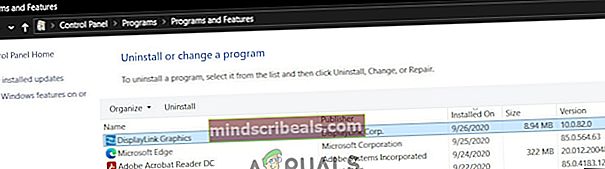
- KlikkaaPoista asennus.
- Käynnistä sitten tietokone uudelleen.
- Tämän jälkeen, jos ongelma jatkuu, noudata alla olevassa ratkaisussa mainittuja vaiheita.
Lataa päivitetty ohjain
Jos yllä olevat vaiheet eivät toimineet, se tarkoittaa, että ongelma on kuljettajan puolella. Jälleen suurin osa Surface-käyttäjistä kohtasi tämän ongelman. Todennäköisin syy tähän ongelmaan oli kuljettajakysymykset. Lisäksi nämä ongelmat johtuivat joko Windows-päivityksestä tai näytön ohjaimen virheestä. Monien käyttäjien tarjoama ratkaisu on päivittää Display Link -ohjain.
- Käy ensin Display Linkin lataussivulla täällä.
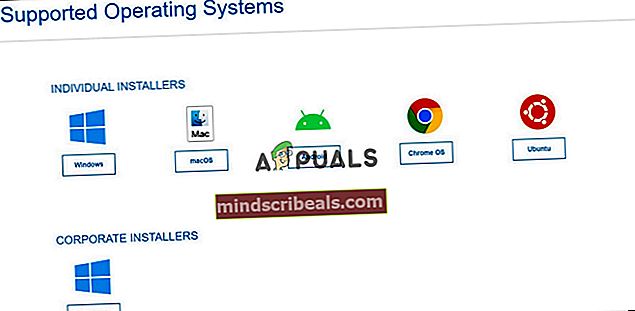
- Napsauta sitten käyttämääsi käyttöjärjestelmää. Tässä artikkelissa käytämme vain Windowsia.
- Lataa viimeisin ohjain, joka näkyy kohdassa Uusimmat viralliset ohjaimet.
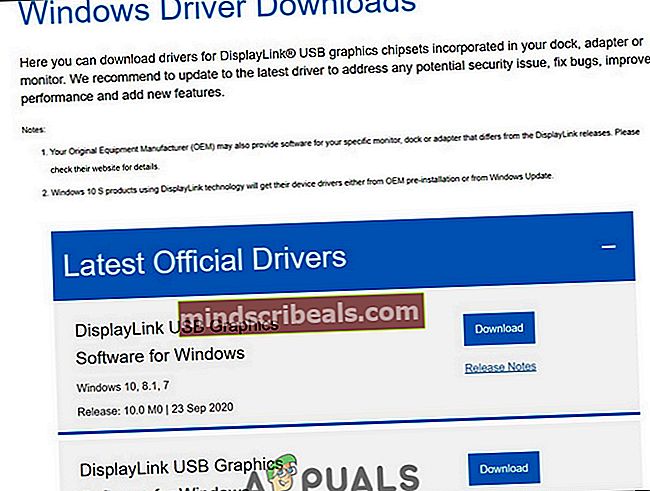
- Asenna ladattu uusin ohjain.
- Käynnistä sitten kannettava tietokone tai työpöytä uudelleen ja toivottavasti ongelma on ratkaistu.
Jos ongelma ei poistu, ota yhteyttä AOC: n tekniseen tukeen tämän linkin kautta.
Tunnisteet aoc